有的朋友认为自己的电脑硬盘分区过多,想将win10电脑合区,那么win10电脑硬盘怎么合并分区呢?win10的硬盘分区是可以使用自带程序完成的,这就减少了操作难度,下面小编给大家介绍一下怎么自己动手合并磁盘分区 。 一起来看看win10电脑硬盘分区合并教程 。

文章插图
管理界面双击打开左侧的磁盘管理;
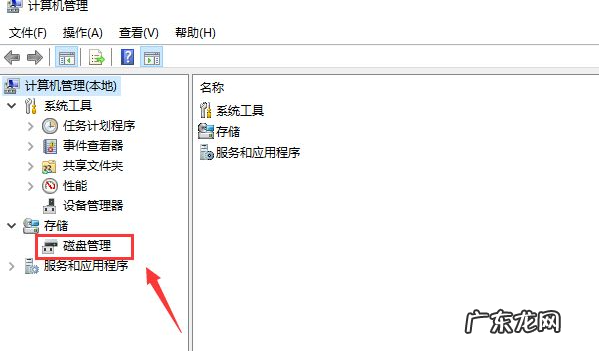
文章插图
进入磁盘管理,我们要将E和F盘合并;
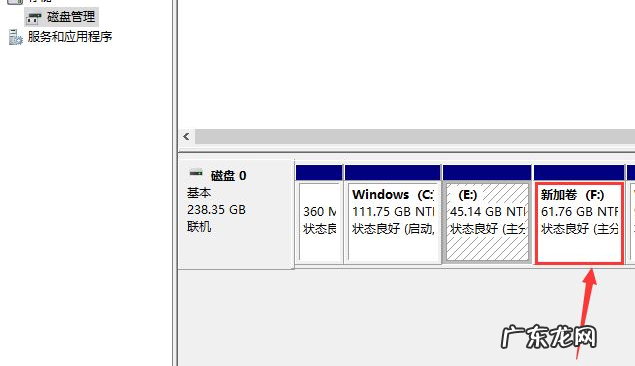
文章插图
右键单击F盘,选择删除卷;
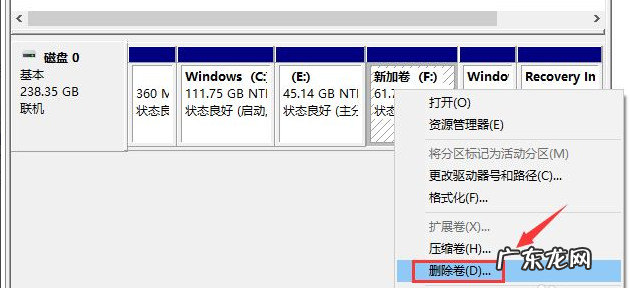
文章插图
系统提示删除会清空数据,点击是;
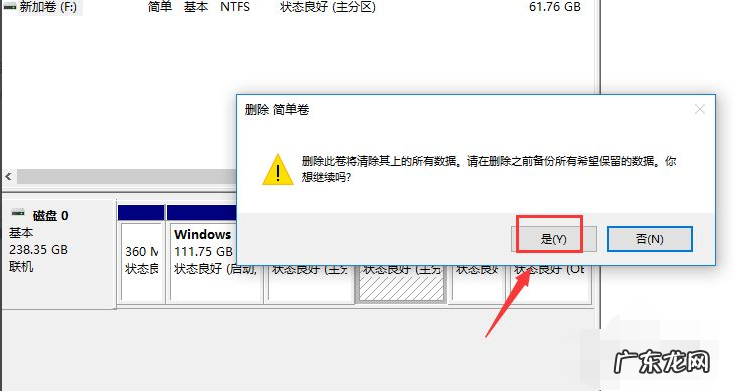
文章插图
右键单击E盘,选择扩展卷;

文章插图
进入扩展卷设置向导,点击下一步;

文章插图
选择你刚刚删除卷的空间磁盘,点击下一步;

文章插图
扩展卷操作完成,点击完成按钮;

文章插图
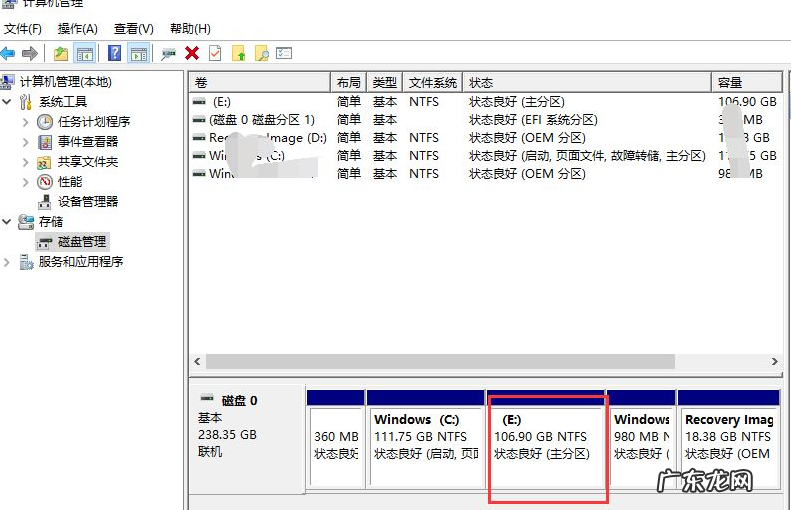
文章插图
返回磁盘管理,发现E盘和F盘合并成E盘成功 。
以上就是小编带来的win10电脑硬盘怎么合并分区的全部内容,希望可以提供帮助 。
win10电脑合区
赞 (0)
系统之家作者
0 0
【win10系统如何合并磁盘分区 win10电脑硬盘怎么合并分区】 生成海报
党支部书记讲党课会议记录材料(总支书记讲党课会议记录)
上一篇
2022年2月26日 16:04
win10开机输入密码界面黑屏的解决方法(windows10输入密码后黑屏)
下一篇
2022年2月26日 16:07
相关推荐
- windows10输入密码后黑屏 win10开机输入密码界面黑屏的解决方法
- windows碎片整理在哪里 win10电脑碎片整理在哪里打开
- win10为什么电脑网络连接正常却上不了网 win10电脑连不上网怎么办电脑知识分享
- 宝宝贴退热贴过敏怎么办 如何避免退热贴过敏
- 电脑群控手机微信支持什么手机,微信群控系统?
- 选购一款手机,你最看重的是什么,如何选购适合自己的手机?
- 晚餐吃什么可以减肥 晚餐怎么吃最减肥
- ebay突然不出单是怎么回事?如何解决?
- 胎儿是怎么从产道出来的-胎儿如何从母体出来
- win7打印机怎么共享给win10 win7与win10共享打印机如何操作
特别声明:本站内容均来自网友提供或互联网,仅供参考,请勿用于商业和其他非法用途。如果侵犯了您的权益请与我们联系,我们将在24小时内删除。
